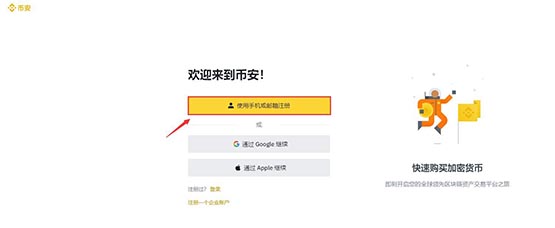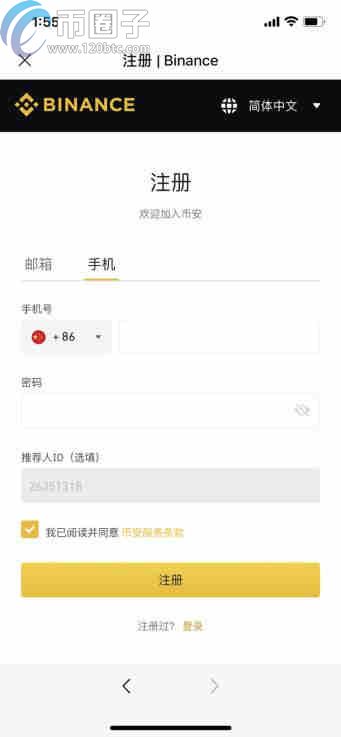如何快速查看电脑内存大小及使用情况 实用内存检测方法大全
时间:2025-09-26
来源:互联网
标签:
欢迎来到电脑性能优化指南,在这里您将掌握快速查看电脑内存的多种实用技巧。无论是游戏卡顿还是软件崩溃,了解内存状态往往是解决问题的第一步。本文将带您深入探索Windows、macOS及第三方工具的检测方法,让您彻底读懂电脑的"体力值"。

为什么你的电脑需要定期内存检查
当Photoshop提示"内存不足"时,很多人第一反应是升级硬件。其实80%的情况通过优化就能解决。按下Ctrl+Shift+Esc调出任务管理器,你会发现后台程序可能偷吃了2GB内存。那些自动更新的云盘客户端、隐藏的浏览器标签页,都在悄悄消耗着宝贵资源。
Windows系统自带工具全攻略
任务管理器里藏着宝藏:切换到"性能"标签页,左下角会显示内存使用情况的实时曲线图。更专业些可以Win+R输入perfmon,这里能看到内存页/秒、缓存命中率等深度数据。有个冷知识——系统自带的"资源监视器"能精确到每个进程占用的物理内存和虚拟内存。
Mac用户必学的检测姿势
苹果电脑的活动监视器比Windows更直观。点击"内存"标签,压力值颜色条会预警:绿色安全,黄色警告,红色危险。重点看"内存压力"图表而非单纯剩余量,因为macOS的内存管理机制完全不同。突然发现Safari占用8GB内存?别慌,这是macOS主动缓存机制在运作。
第三方工具带来的惊喜
CPU-Z这个老牌硬件检测工具,其实对内存的检测细致到令人发指。它能显示双通道是否生效、实际运行频率与XMP配置的差异。而HWiNFO64更适合极客用户,连内存模块的生产日期都能查到。对于游戏玩家,MSI Afterburner的OSD功能可以实时显示内存占用率。
那些容易被忽略的细节
同样是8GB内存,DDR4 3200MHz比DDR4 2400MHz实际快多少?答案可能让你失望——日常使用差距不超过5%。但如果是核显笔记本,高频内存对游戏性能影响能达到30%。另外注意任务管理器里的"已提交"数值,当它接近虚拟内存最大值时,系统离崩溃就不远了。
内存问题的应急处理方案
遇到内存爆满先别强制关机。试试Win10/11新增的"保留的内存"功能:设置→系统→存储→临时文件。macOS用户可以用终端命令purge强制清理缓存。紧急情况下,用RAMMap工具能立即释放被系统占用的备用内存,这个微软官方小工具只有700KB大小。
最后提醒大家,查看电脑内存大小只是开始,定期分析使用习惯更重要。某个设计软件每次启动吃掉16GB内存?可能是缓存设置不合理。浏览器标签页经常导致崩溃?试试禁用部分扩展程序。内存就像钱包里的现金,要知道钱花在哪才能有效控制支出。
免责声明:以上内容仅为信息分享与交流,希望对您有所帮助
-
 电脑中远程访问功能怎么删除?删除远程访问功能详细步骤(电脑中远程访问怎么弄) 时间:2025-11-04
电脑中远程访问功能怎么删除?删除远程访问功能详细步骤(电脑中远程访问怎么弄) 时间:2025-11-04 -
 win7本地ip地址怎么设置?win7设置本地ip地址操作步骤(win7本机ip地址在哪里) 时间:2025-11-04
win7本地ip地址怎么设置?win7设置本地ip地址操作步骤(win7本机ip地址在哪里) 时间:2025-11-04 -
 电脑中任务管理器被禁用怎么处理?任务管理器被禁用的详细解决方案(电脑中任务管理器显示内存如何释放) 时间:2025-11-04
电脑中任务管理器被禁用怎么处理?任务管理器被禁用的详细解决方案(电脑中任务管理器显示内存如何释放) 时间:2025-11-04 -
 2023年中央空调十大品牌选购指南 家用商用高性价比推荐排行 时间:2025-09-28
2023年中央空调十大品牌选购指南 家用商用高性价比推荐排行 时间:2025-09-28 -
 免费装扮QQ空间详细教程 手把手教你打造个性化空间不花钱 时间:2025-09-28
免费装扮QQ空间详细教程 手把手教你打造个性化空间不花钱 时间:2025-09-28 -
 中国数字资产交易平台官网 - 安全可靠的数字货币交易与投资首选平台 时间:2025-09-28
中国数字资产交易平台官网 - 安全可靠的数字货币交易与投资首选平台 时间:2025-09-28
今日更新
-
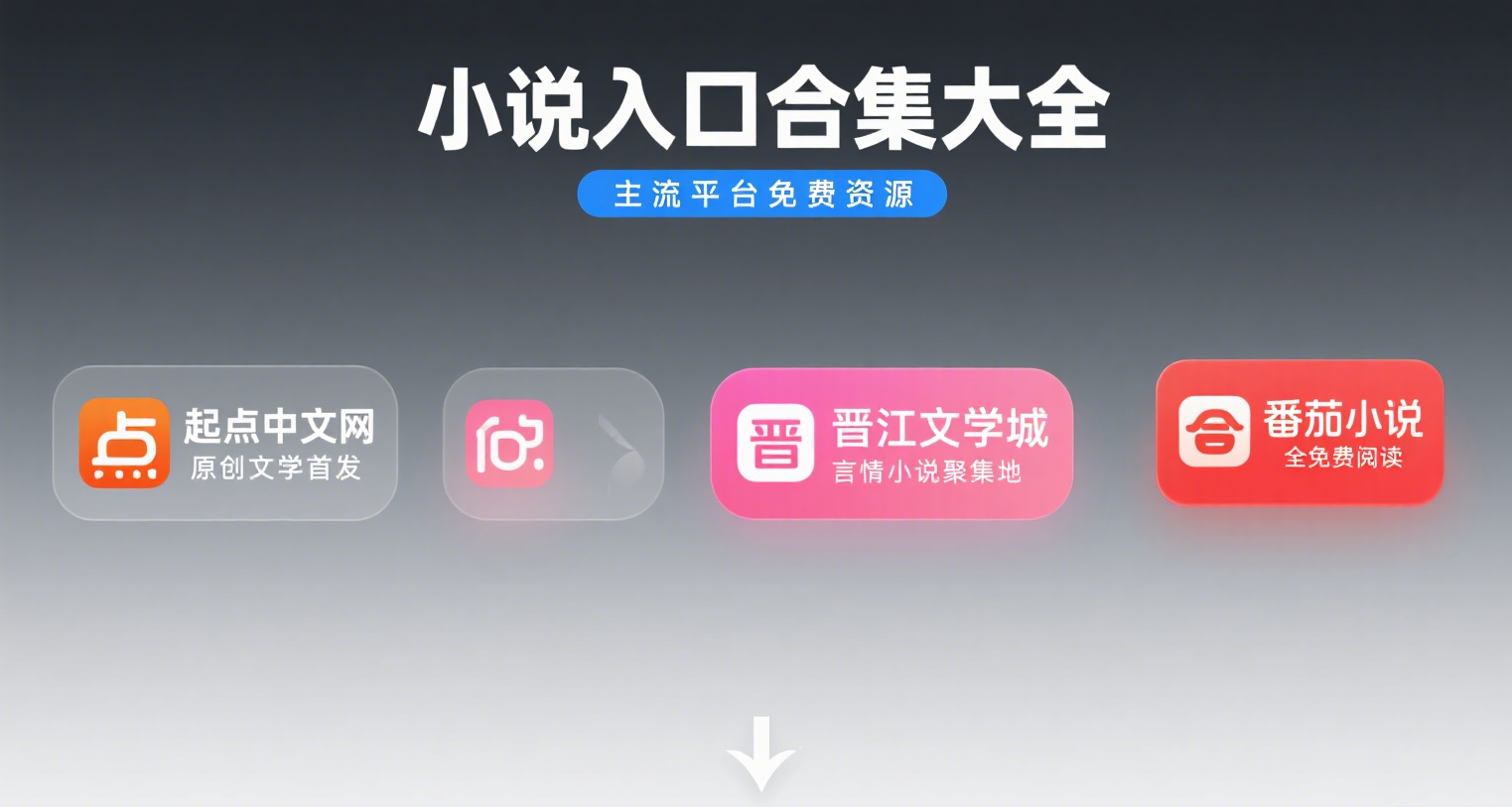 林东江珊番茄小说畅读入口-林东江珊番茄小说爆款作品一键直达
林东江珊番茄小说畅读入口-林东江珊番茄小说爆款作品一键直达
阅读:18
-
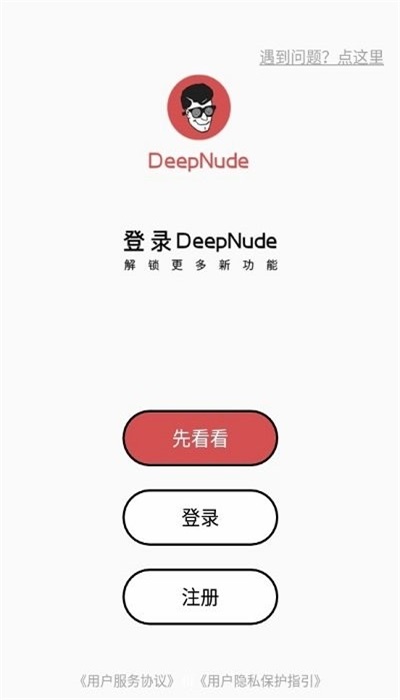 deepnode修图官方网页版最新版本下载-deepnode免登录中文版安装包下载
deepnode修图官方网页版最新版本下载-deepnode免登录中文版安装包下载
阅读:18
-
 币安NFT质押借贷有最低期限要求吗?关键规则解析
币安NFT质押借贷有最低期限要求吗?关键规则解析
阅读:18
-
 欧泡的梗是什么梗?揭秘网络爆笑名场面背后的魔性洗脑梗!
欧泡的梗是什么梗?揭秘网络爆笑名场面背后的魔性洗脑梗!
阅读:18
-
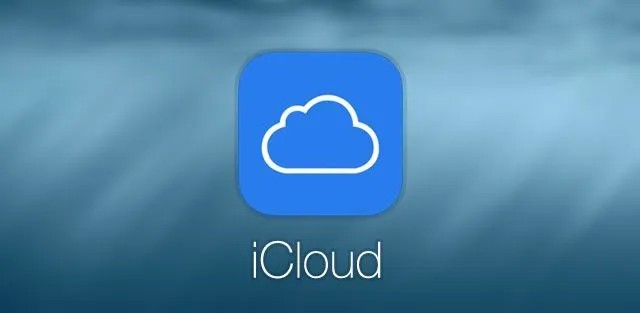 iCloud网页版登录入口-官网网页版iCloud登录入口
iCloud网页版登录入口-官网网页版iCloud登录入口
阅读:18
-
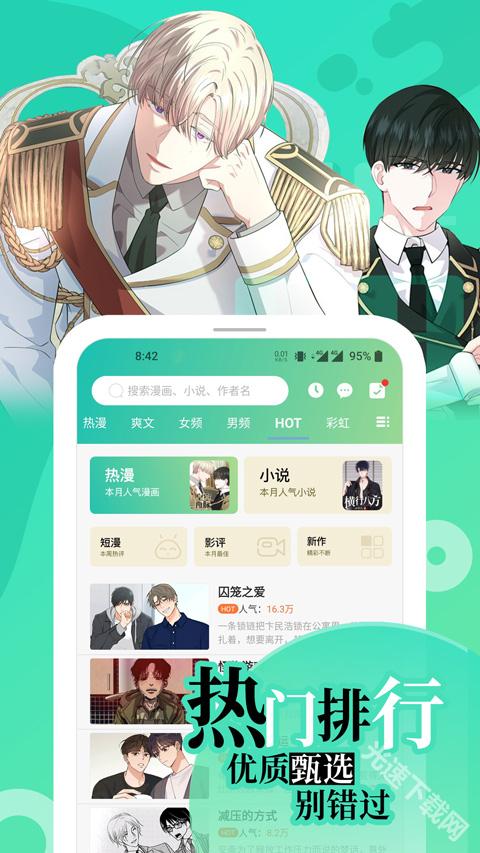 画涯无删减版安卓最新版下载-画涯app官方正版免费下载
画涯无删减版安卓最新版下载-画涯app官方正版免费下载
阅读:18
-
 欧盆是什么梗?揭秘网络热词欧盆的爆火原因和用法
欧盆是什么梗?揭秘网络热词欧盆的爆火原因和用法
阅读:18
-
 币安智能跟单3.0推出跟单绩效排行榜了吗 功能解析
币安智能跟单3.0推出跟单绩效排行榜了吗 功能解析
阅读:18
-
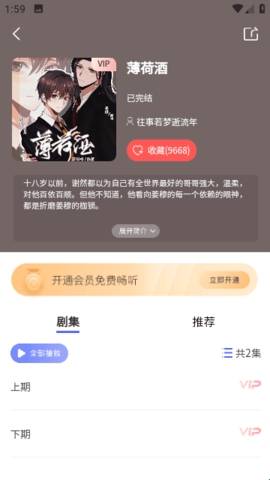 府声FM官方免费极速下载安装最新版2025 - 府声FM2025版本下载安卓苹果电脑版
府声FM官方免费极速下载安装最新版2025 - 府声FM2025版本下载安卓苹果电脑版
阅读:18
-
 币安期权矩阵交易提前平仓操作指南及支持情况解析
币安期权矩阵交易提前平仓操作指南及支持情况解析
阅读:18